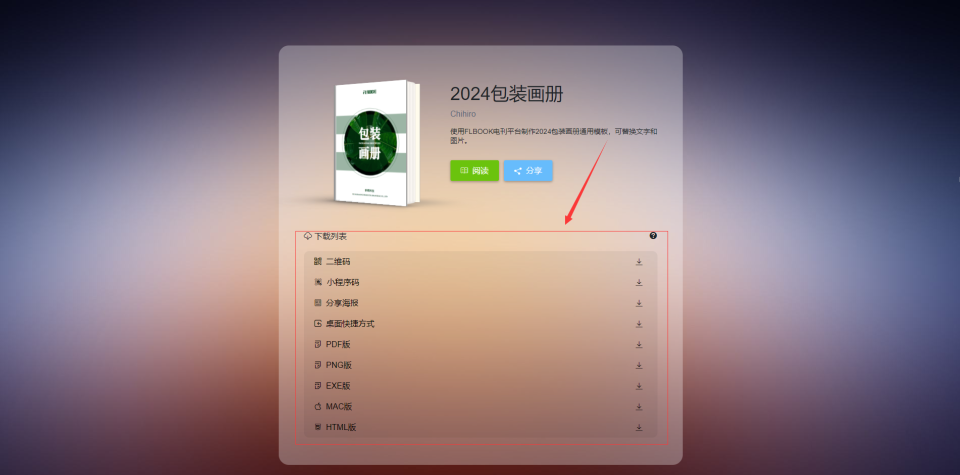💓 博客主页:瑕疵的CSDN主页
📝 Gitee主页:瑕疵的gitee主页
⏩ 文章专栏:《热点资讯》
使用Postman进行API测试
- Postman 简介
- 安装 Postman
- 创建请求
- 组织请求
- 发送请求
- 查看响应
- 使用环境变量
- 编写测试脚本
- 示例测试脚本
- 运行集合
- 总结
Postman 是一款功能强大的 API 开发工具,广泛用于 API 的测试、调试和文档生成。本文将详细介绍如何使用 Postman 进行 API 测试,包括安装 Postman、创建请求、组织请求、发送请求、查看响应、使用环境变量、编写测试脚本、运行集合等内容。
Postman 是一个 API 开发工具,支持多种协议,如 HTTP、HTTPS、WebSocket 等。它提供了丰富的功能,包括请求发送、响应查看、环境变量管理、测试脚本编写、集合运行等。 1. 访问 [Postman 官网](https://www.postman.com/downloads/) 下载安装包。 2. 根据操作系统选择合适的安装包进行安装。 3. 安装完成后,启动 Postman。 1. 打开 Postman,点击左上角的“New”按钮,选择“Request”。 2. 输入请求名称和请求 URL,选择请求方法(如 GET、POST、PUT、DELETE 等)。 3. 点击“Save”按钮保存请求。 1. 在 Postman 左侧的“Collections”部分,点击“New Collection”按钮创建一个新的集合。 2. 输入集合名称和描述,点击“Create”按钮。 3. 将请求拖动到集合中进行组织。 1. 选择一个请求,填写必要的参数(如查询参数、请求头、请求体等)。 2. 点击“Send”按钮发送请求。 3. 查看响应结果,包括状态码、响应头和响应体。 1. 在响应区域,可以查看状态码、响应头和响应体。 2. 使用“Pretty”按钮美化 JSON 响应。 3. 使用“Preview”按钮预览 HTML 响应。 1. 在 Postman 左侧的“Environments”部分,点击“Manage Environments”按钮。 2. 点击“Add”按钮创建一个新的环境。 3. 输入环境名称和变量,点击“Add”按钮保存环境。 4. 在请求中使用环境变量,例如 `{{baseUrl}}/api/v1/users`。 1. 在请求的“Tests”标签页中编写测试脚本。 2. 使用 JavaScript 语法编写测试逻辑。 3. 常用的测试函数包括 `pm.test`、`pm.expect`、`pm.response` 等。pm.test('Status code is 200', function () {
pm.response.to.have.status(200);
});
pm.test('Response time is less than 200ms', function () {
pm.expect(pm.response.responseTime).to.be.below(200);
});
pm.test('Response body has expected data', function () {
var jsonData = pm.response.json();
pm.expect(jsonData.name).to.eql('John Doe');
});
2. 在“Runner”窗口中,选择环境和迭代次数。
3. 点击“Run”按钮运行集合。
4. 查看运行结果,包括每个请求的测试结果和汇总报告。 通过本文,你已经学习了如何使用 Postman 进行 API 测试。我们介绍了 Postman 的基本概念、安装 Postman、创建请求、组织请求、发送请求、查看响应、使用环境变量、编写测试脚本、运行集合等内容。掌握了这些知识,将有助于你在实际工作中更好地利用 Postman 来测试和调试 API,提高开发效率。
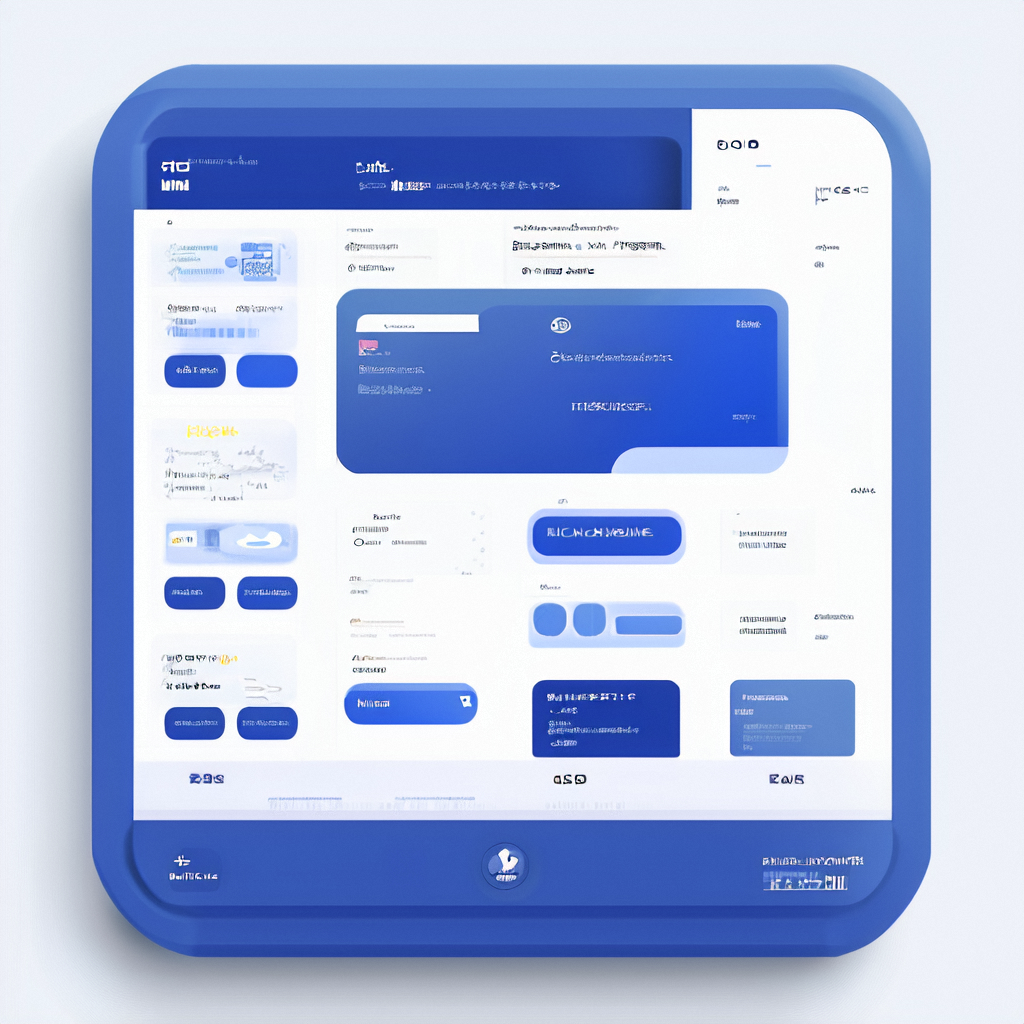
使用 Postman 可以轻松进行 API 测试和调试。
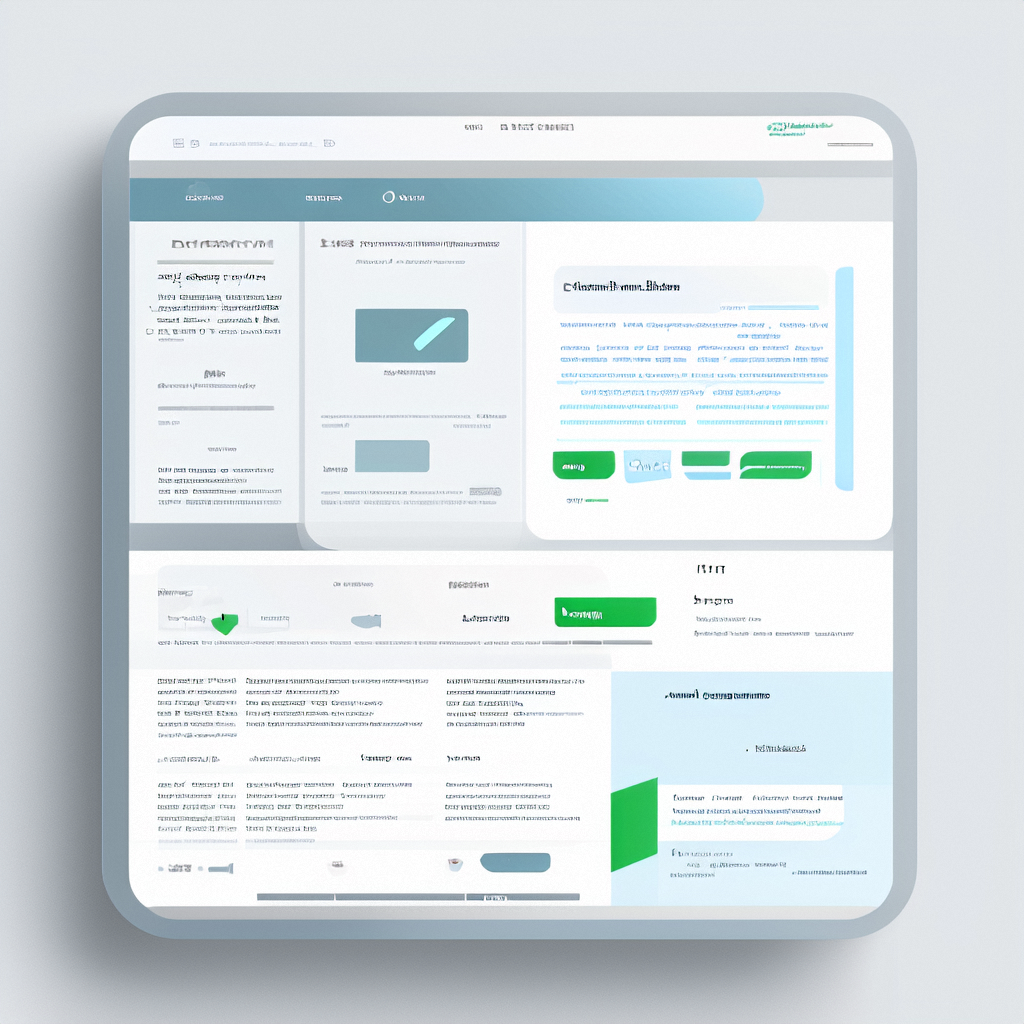




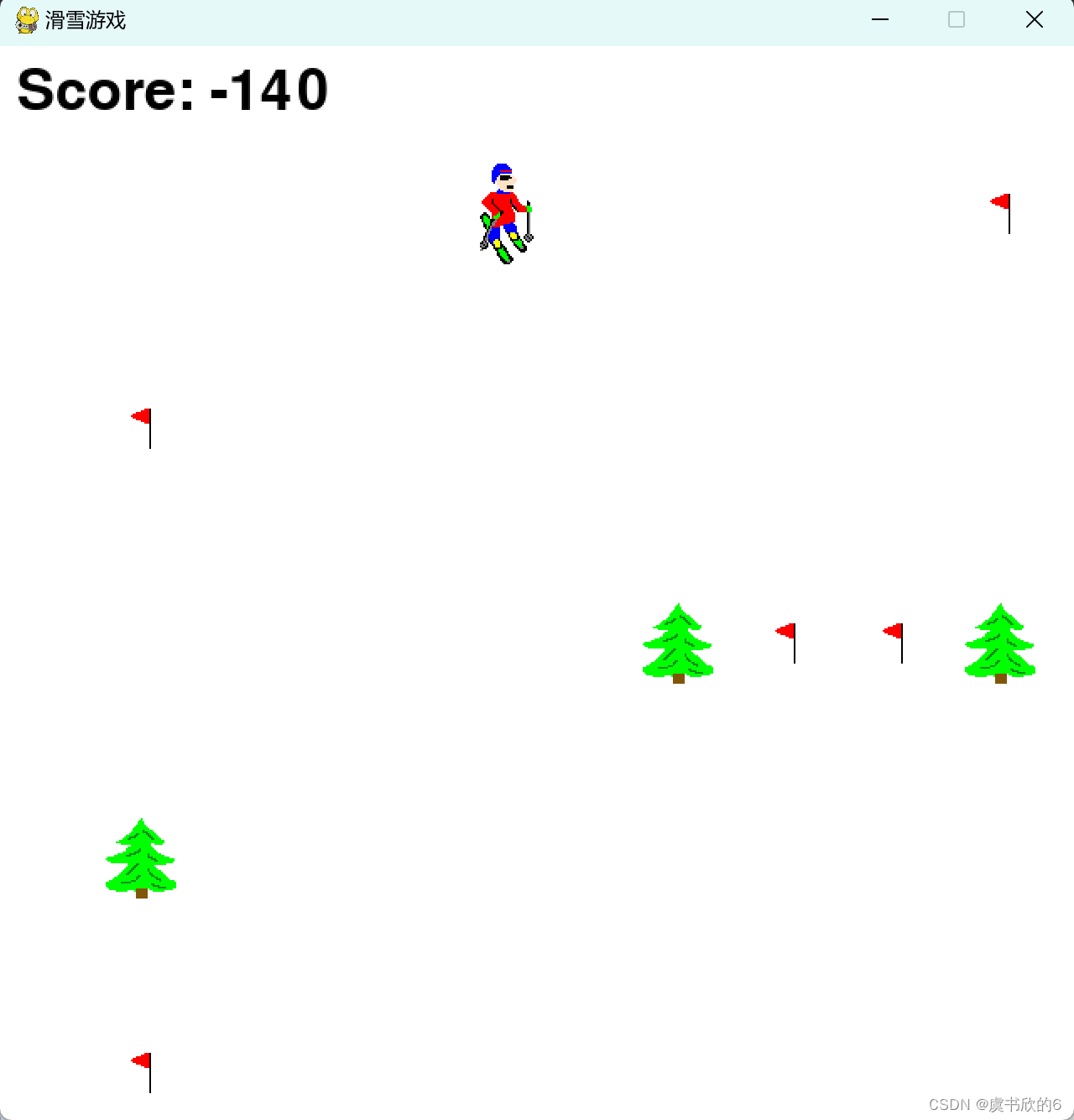
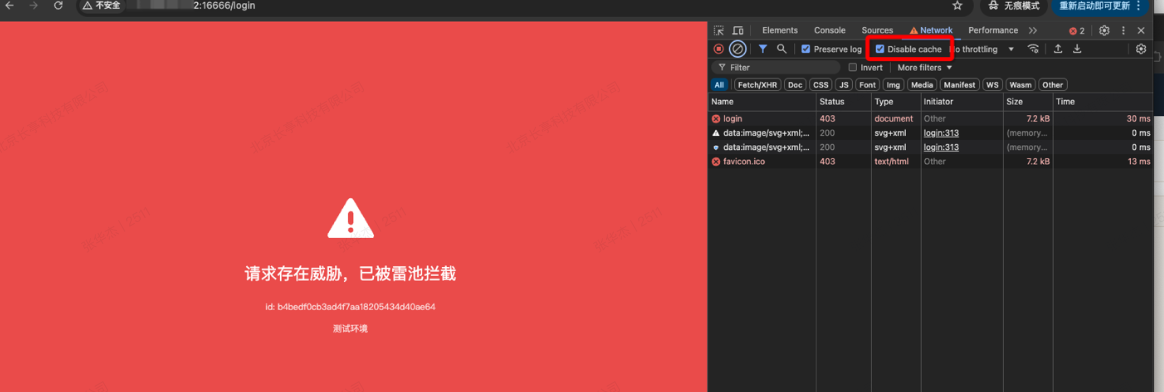



![[Prometheus学习笔记]从架构到案例,一站式教程](https://i-blog.csdnimg.cn/direct/580f495ea10743bb9a1db3b59c800c15.png)